Slett enkelt innhold og innstillinger på iPhone, iPad eller iPod fullstendig og permanent.
- Lås opp Apple ID
- Omkjøring av iCloud-aktiveringslås
- Doulci iCloud-opplåsingsverktøy
- Factory Unlock iPhone
- Omgå iPhone passord
- Tilbakestill iPhone-passord
- Lås opp Apple ID
- Lås opp iPhone 8 / 8Plus
- Fjerning av iCloud Lock
- iCloud Unlock Deluxe
- iPhone Lås skjerm
- Lås opp iPad
- Lås opp iPhone SE
- Lås opp Tmobile iPhone
- Fjern Apple ID-passord
- Fjern iPhone søppelfiler
- Fjern iPad-hurtigbuffer
- Fjern iPhone Safari Cookies
- Fjern iPhone Cache
- Fjern iPad-minne
- Fjern iPhone Safari-historie
- Slett iPhone-kontakter
- Slett iCloud Backup
- Slett iPhone-e-poster
- Slett iPhone WeChat
- Slett iPhone WhatsApp
- Slett iPhone-meldinger
- Slett iPhone-bilder
- Slett iPhone-spilleliste
- Slett passordskode for iPhone-restriksjoner
3 forskjellige og enkle måter å slette iPhone-begrensningspassord
 Postet av Lisa Ou / 13. mars 2023 09:00
Postet av Lisa Ou / 13. mars 2023 09:00En restriksjonskode er vanligvis en firesifret pin på iPhone. Du kan sette dem til iPhone for å sikre appene eller funksjonene fra andre mennesker, spesielt barn. I dette tilfellet vil de ikke kunne få tilgang til andre nødvendige applikasjoner som er uegnet for dem. Hva om du vil endre passordet fordi du har glemt det og av forskjellige grunner?
Det er mulig å endre begrensningspassordet, uansett årsak. Hvis du ikke finner restriksjoner på iPhones, er dette innlegget det beste for deg! Du vil også kjenne den beste og ledende programvaren for å hjelpe deg raskt. Les og bla gjennom artikkelen seriøst.
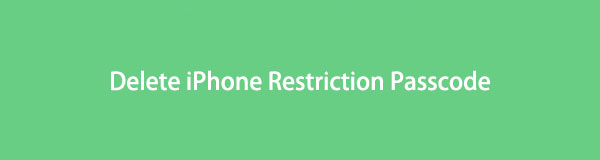

Guide List
Del 1. Hvordan endre iPhone-begrensningspassord med riktig passord
Det er tider hvor andre mennesker låner din iPhone. Noen ganger vil de bruke applikasjoner, men med begrensninger. I dette tilfellet må du fortelle dem passordet slik at de kan få tilgang til appen. For å sikre personvernet ditt, tilbakestill begrensningspassordet og lag et nytt etter at de har brukt det.
Spørsmålet er: er det enkelt å endre restriksjonspassordet til iPhone hvis du kjenner passordet? Definitivt ja! Nedenfor er trinnene for å lære hvordan du fjerner begrensninger på iPhone og setter en ny. Du trenger ikke å laste ned verktøy fordi din iPhone er alt du trenger. Vennligst les instruksjonen nøye.
Trinn 1Se etter innstillinger or Gear ikonet på iPhone og trykk på det. Etter det vil du se mange alternativer i den. Alt du trenger å gjøre er å bla nedover skjermen og finne Skjermtid-ikon. Etter å ha funnet den, trykk for å se flere alternativer.
Trinn 2Skjermtiden gir deg beskjed om funksjonene. Det ville være best å lese all dens innsikt som en guide. Etter det klikker du på Fortsett for å gå videre til neste skjermbilde.
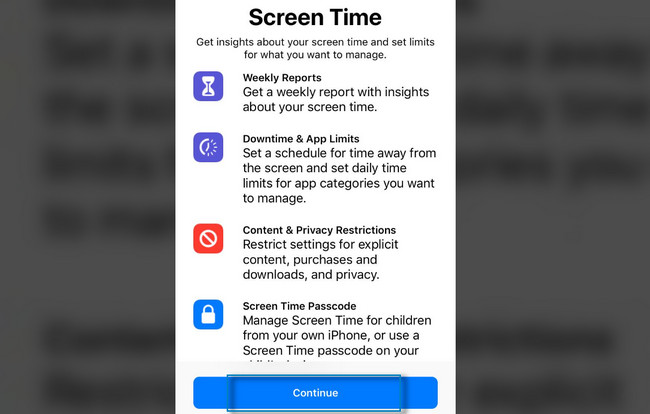
Trinn 3Inne i skjermtiden vil du se mange seksjoner for personvernet til iPhone, for eksempel nedetid, appgrenser, alltid tillatt og innholds- og personvernbegrensninger. Alt du må og trenger å gjøre er å trykke på Endre skjermtidens passkode knapp. I dette tilfellet vil iPhone be deg om det gamle passordet, og du må skrive det inn. Etter det kan du endelig opprette det nye passordet du ønsker.
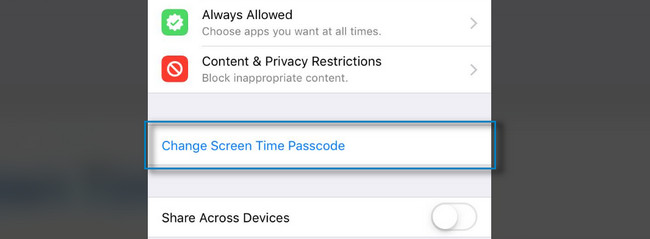
Det er enkelt å endre begrensningspassordet hvis du kjenner det gamle passordet. Hva om du ikke husker det? Du kan lese og utføre instruksjonene nedenfor.
Del 2. Slik sletter du iPhone-begrensningspassord hvis du har glemt det
Fabrikkinnstilling av enheten er en av teknikkene for å tilbakestille passordet ditt, men det vil slette alle dataene på iPhone. Det anbefales ikke å bruke. Hvis du kjenner Apple-ID-en du bruker når du oppretter begrensningspassordet, er det enkelt å slette det glemte begrensningspassordet på iPad eller iPhone. Hvis du ikke vet hvordan du gjør det, er denne delen av artikkelen den beste for deg! Utfør trinnene nedenfor for å slette og erstatte passordet. Gå videre.
Trinn 1Gå til innstillinger på iPhone og finn Skjermtid blant alle skjermseksjonene. Etter det vil du se innstillingene for begrensningene for applikasjonene dine.
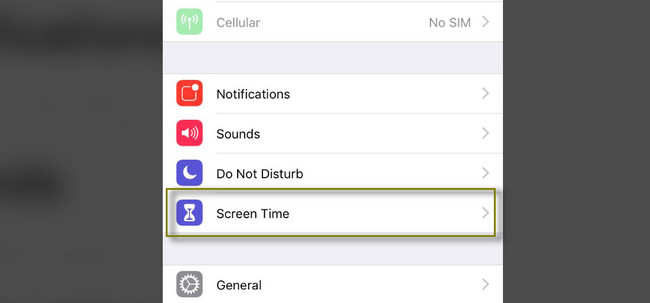
Trinn 2Du vil se eller se Endre skjermtidens passkode. Velg Glemt passord, og din iPhone krever at du oppgir Apple-ID-en som er knyttet til passordet. Når Apple-ID-en samsvarer med den du bruker med begrensningspassordet, kan du endre passordet direkte. For å gjøre det, trykk på den foretrukne koden en gang Passord for skjermtid vises.
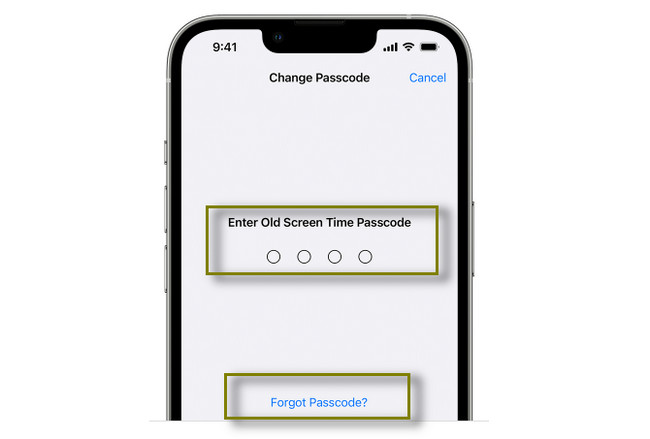
Hvis du også har glemt Apple-ID-en som ble brukt for begrensningspassordet, kan du bruke FoneLab iOS Unlocker. Det er den enkleste blant alle metodene. Gå videre.
Del 3. Slik sletter du iPhone-begrensningspassord med FoneLab iOS Unlocker
FoneLab iOS Unlocker kan hjelpe deg med problemet ditt. Når du bruker verktøyet, vil du ikke miste en eneste fil fordi den sletter begrensningspassord uten å slette data. Den støtter ulike operativsystemer som Windows, Mac, iOS og andre. Bortsett fra det kan det også hjelpe deg hvis iPhone-skjermen ikke reagerer Berørings-ID fungerer ikke, og mange flere. Dessuten kan denne programvaren også hjelpe deg enkelt fjern Apple ID-en din, skjermlås osv. Det er mer om dette verktøyet. Du trenger bare å utforske det. Les de detaljerte trinnene nedenfor hvis du glemte passordet for restriksjoner på iPad og iPhone.
FoneLab Hjelper deg med å låse opp iPhone-skjermen, fjerner Apple ID eller passordet, Fjern skjermtid eller passordkode på sekunder.
- Hjelper deg med å låse opp iPhone-skjermen.
- Fjerner Apple ID eller passordet.
- Fjern skjermtid eller passordkode på sekunder.
Trinn 1Velg Gratis nedlasting knappen på FoneLab iOS Unlocker for å få den. Etter det, vent til nedlastingsprosessen er ferdig, og sett den opp på datamaskinen din. Senere, Installer > Start > Kjør den umiddelbart på datamaskinen.
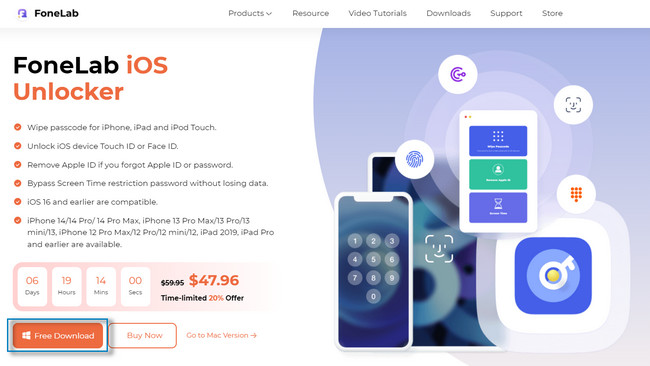
Trinn 2På hovedgrensesnittet vil du se tre alternativer og moduser for å låse opp eller fjerne passord. Alt du trenger å gjøre er å koble iPhone til datamaskinen og klikke på Skjermtid ikonet nederst i programvaren. I dette tilfellet vil du se innstillingene for å fjerne begrensningspassordet på iPhone.
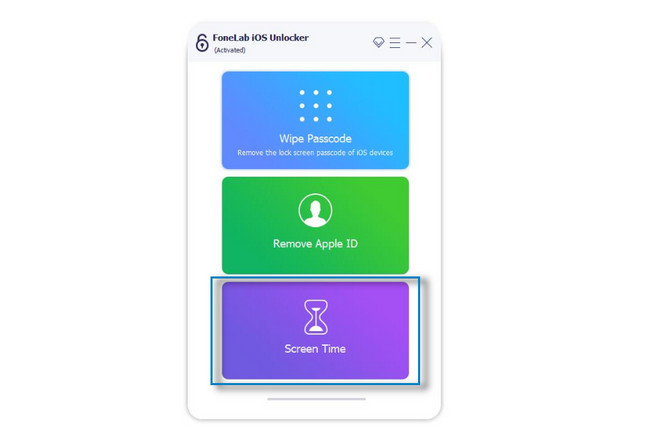
Trinn 3Programvaren vil varsle deg om prosessen den vil gjøre. Du må huske instruksjonene nøye. Hvis du er klar til å tilbakestille passordet, trenger du bare å klikke på Start knapp.
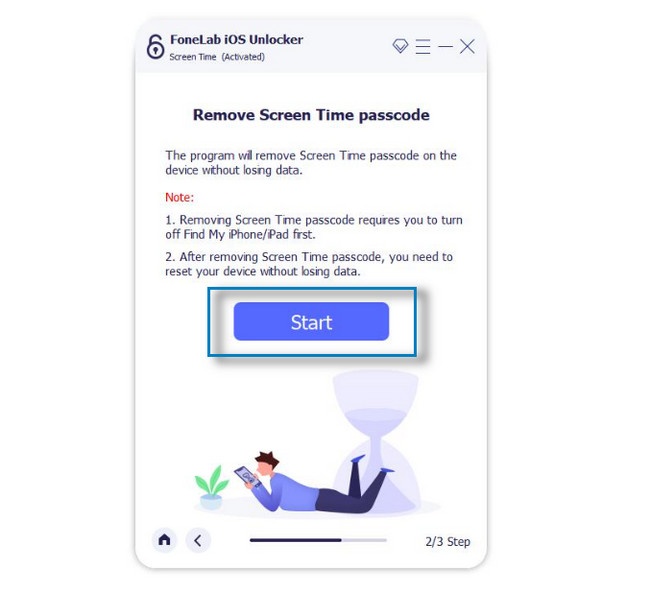
Trinn 4Etter å ha ventet noen sekunder, vil verktøyet fortelle deg at det endelig er ferdig. Den vil vise deg passordet du har glemt. Etter prosedyren, gå til iPhone og endre begrensningspassordet. I dette tilfellet må du skrive inn koden du henter ved hjelp av programvaren.
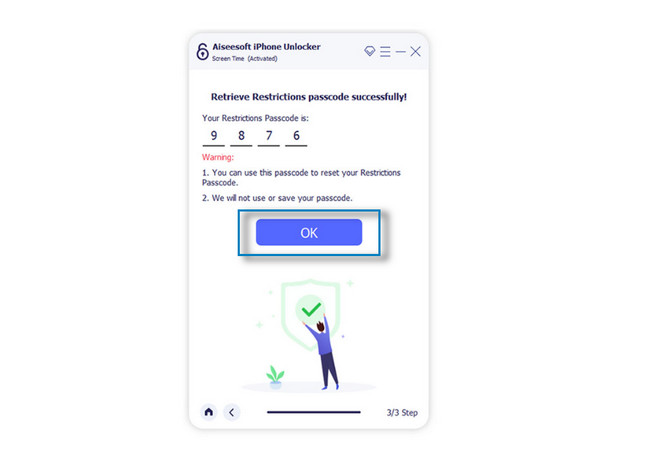
FoneLab Hjelper deg med å låse opp iPhone-skjermen, fjerner Apple ID eller passordet, Fjern skjermtid eller passordkode på sekunder.
- Hjelper deg med å låse opp iPhone-skjermen.
- Fjerner Apple ID eller passordet.
- Fjern skjermtid eller passordkode på sekunder.
Del 4. Vanlige spørsmål om sletting av iPhone-begrensningspassord
1. Hva skjer etter 10 mislykkede forsøk på begrensning av passord på iPhone?
Etter 10 forsøk med feil passord, vil iPhone signalisere eller advare deg. I dette tilfellet kan du ikke taste inn koden på noen få sekunder eller minutter. Det ville være flott å vente til iPhone lar deg taste inn passordet igjen. Men hvis du har aktivert funksjonen for å slette iPhone-dataene dine etter 10 mislykkede passordforsøk general > Face ID & Passcode, vil alle dataene dine bli fjernet automatisk etter det.
2. Hva er den lengste tiden en iPhone kan låses etter mislykkede forsøk på et begrensningspassord?
Den lengste tiden iPhone kan låses etter mislykkede forsøk på passordet er omtrent en time. Sjette gang feil passordforsøk vil låse telefonen i ett minutt. Det syvende mislykkede forsøket vil låse iPhone i minst 5 minutter. På det åttende feil passordforsøket vil det deaktiver iPhone i minst 15 minutter.
FoneLab iOS Unlocker vil være den beste programvaren hvis du glemmer passord for restriksjoner på iPad og andre iOS-enheter. Det er ikke den eneste funksjonen til verktøyet. Hvis du trenger eller vil vite mer om denne utmerkede programvaren, last den ned nå!
FoneLab Hjelper deg med å låse opp iPhone-skjermen, fjerner Apple ID eller passordet, Fjern skjermtid eller passordkode på sekunder.
- Hjelper deg med å låse opp iPhone-skjermen.
- Fjerner Apple ID eller passordet.
- Fjern skjermtid eller passordkode på sekunder.
